苹果手机怎么编辑表格 苹果手机如何使用Excel编辑文件
更新时间:2023-12-25 08:46:33作者:jiang
苹果手机已成为人们生活中不可或缺的一部分,其强大的功能和便捷的操作方式深受用户的喜爱,其中编辑表格和处理文件是手机应用的常见需求之一。很多人可能会想知道,苹果手机如何编辑表格?又该如何使用Excel来编辑文件呢?本文将为大家详细介绍苹果手机编辑表格和使用Excel编辑文件的方法和技巧。无论是工作还是日常生活中的数据处理,相信这些技巧都能帮助大家更加高效地完成任务。让我们一起来探索吧!
方法如下:
1.首先,在苹果手机上打开想要编辑的excel文件
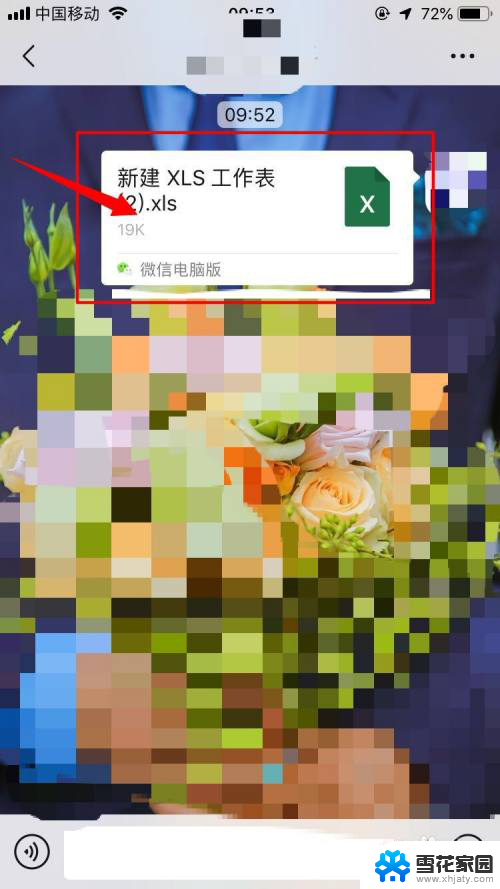
2.打开excel文件文件以后,点击右上角红色方框内三点图标
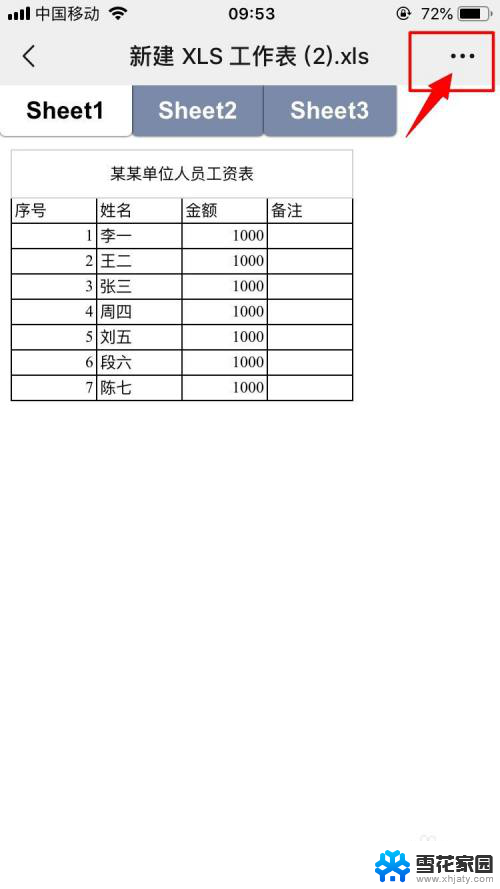
3.接着,在显示菜单中选择“用其他应用打开”
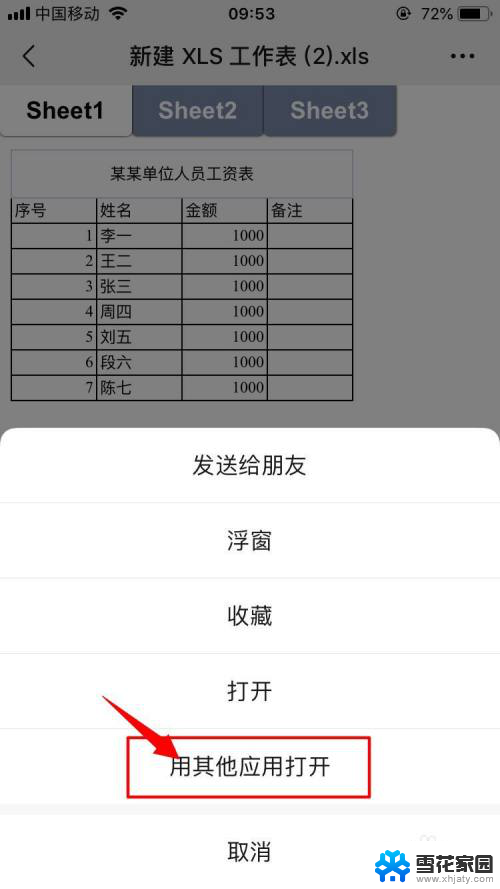
4.之后,选择苹果自带的表格软件,即红色方框内图标
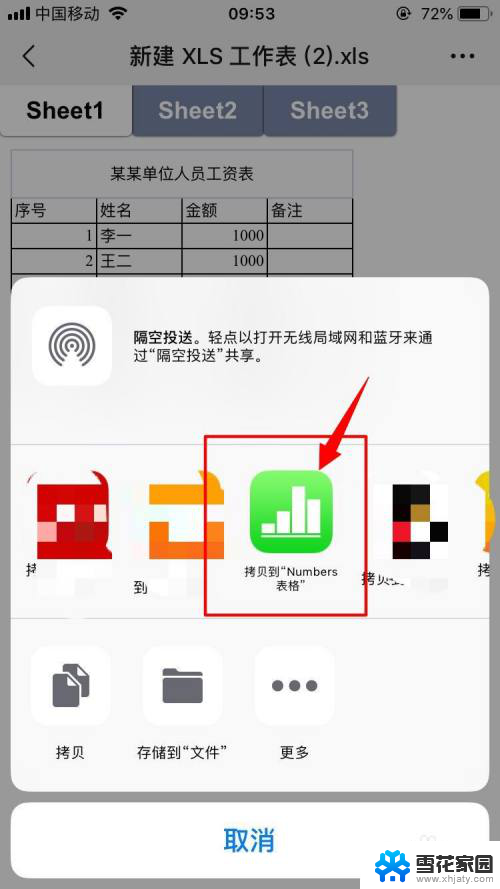
5.此时,excel文件就会在苹果自带表格软件中打开
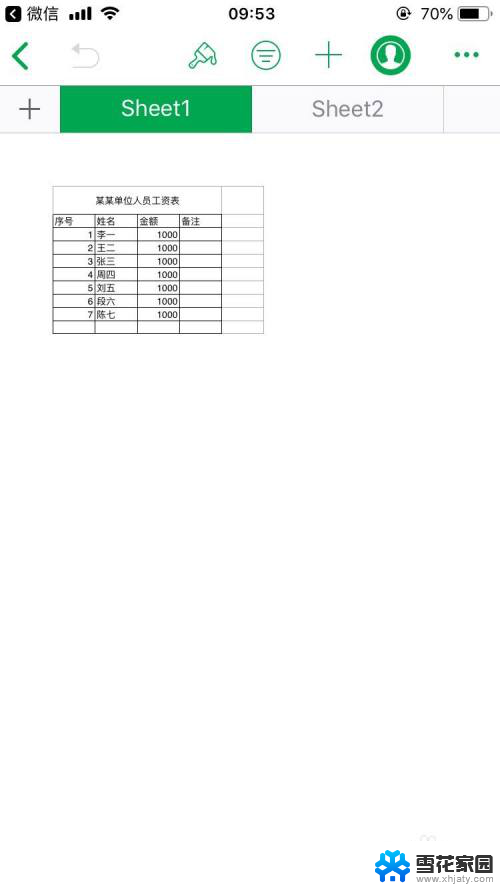
6.点击想要编辑的地方,然后点击下方红色方框内图标
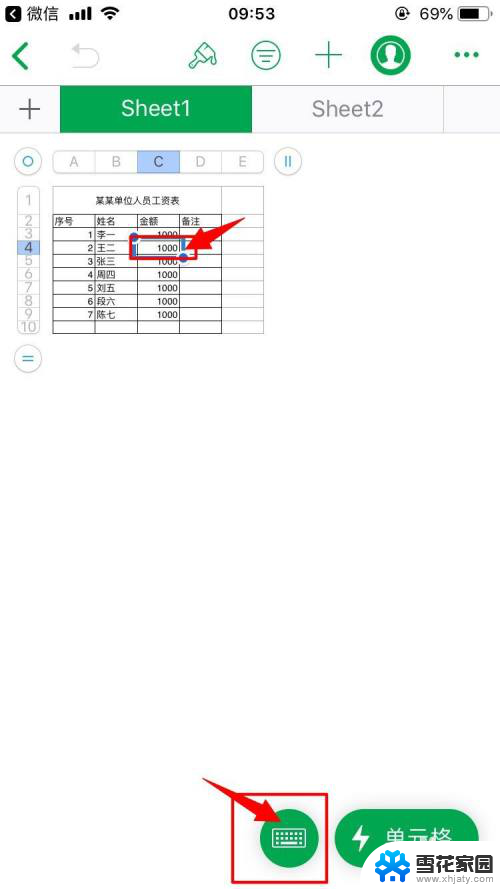
7.此时,就会出现键盘。就可以对excel文件进行编辑了,编辑完毕后,点击左上角的“完成”即可
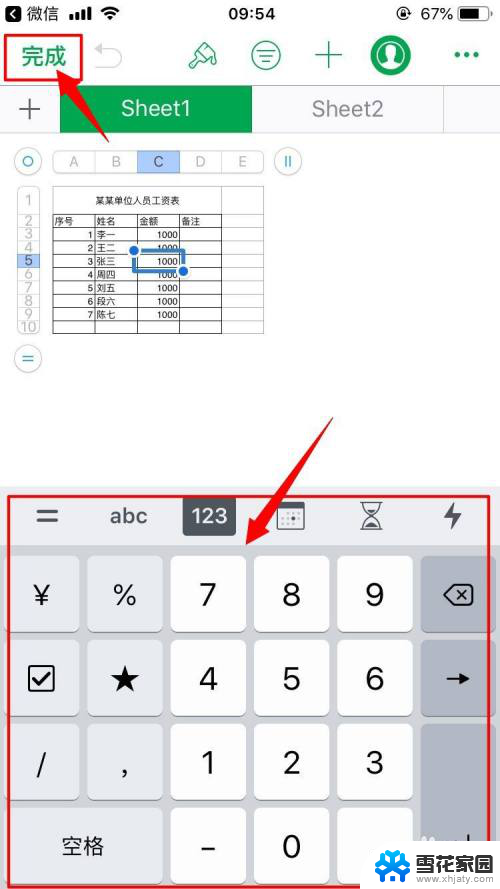
以上就是苹果手机如何编辑表格的全部内容,如果你也遇到了同样的情况,可以参照小编的方法来处理,希望对大家有所帮助。
苹果手机怎么编辑表格 苹果手机如何使用Excel编辑文件相关教程
-
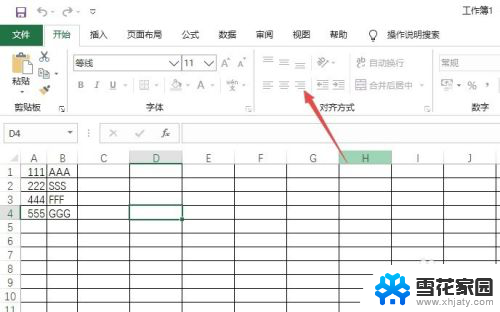 excel表格编辑栏不能编辑 excel工具栏灰色无法编辑
excel表格编辑栏不能编辑 excel工具栏灰色无法编辑2024-07-27
-
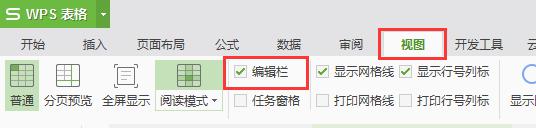 wps表格怎么没有编辑栏 wps表格为什么没有编辑栏
wps表格怎么没有编辑栏 wps表格为什么没有编辑栏2024-01-21
-
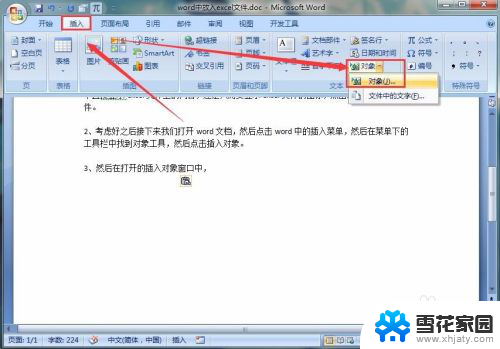 如何把excel文件放到word文档中 excel文件怎么编辑
如何把excel文件放到word文档中 excel文件怎么编辑2024-03-30
-
 wps怎样编辑复印件 wps怎样编辑复印件的格式
wps怎样编辑复印件 wps怎样编辑复印件的格式2024-03-12
- 苹果手机怎样传文件到电脑 苹果手机连接电脑传输音乐
- 苹果怎么关闭未使用软件卸载 苹果手机如何关闭自动删除不经常使用的应用软件
- 苹果应用怎么信任 苹果手机软件如何添加信任
- wps编辑的文件丢失 wps编辑的文件丢失怎么办
- word表格的颜色怎么去掉 如何删除Word表格编辑的底色
- 苹果手机文件传电脑 苹果手机连接电脑传输视频
- 电脑微信设置文件保存位置 微信电脑版文件保存位置设置方法
- 增值税开票软件怎么改开票人 增值税开票系统开票人修改方法
- 网格对齐选项怎么取消 网格对齐选项在哪里取消
- 电脑桌面声音的图标没了 怎么办 电脑音量调节器不见了怎么办
- 键盘中win是那个键 电脑键盘win键在哪个位置
- 电脑如何连接隐藏的wifi网络 电脑如何连接隐藏的无线WiFi信号
电脑教程推荐